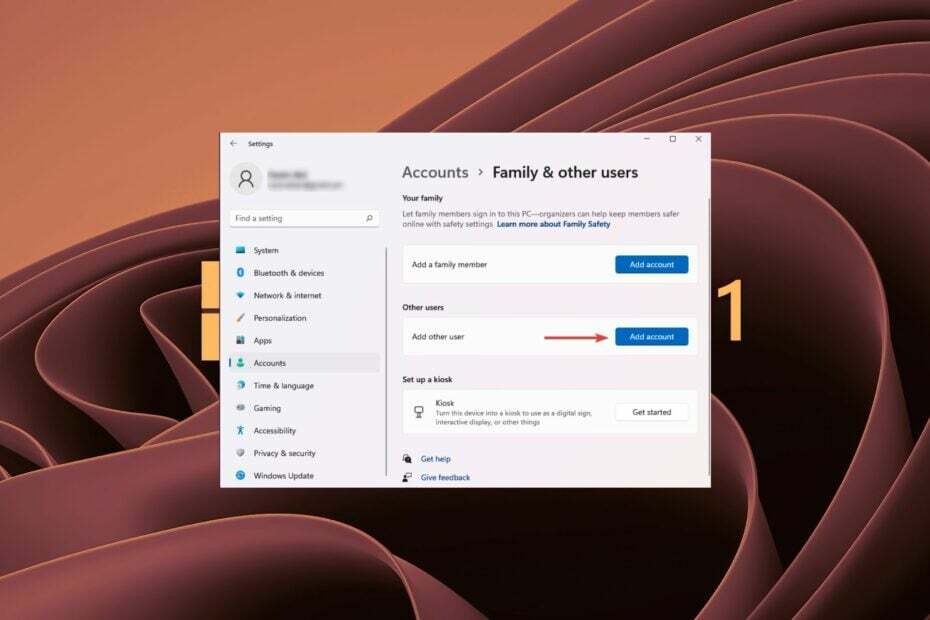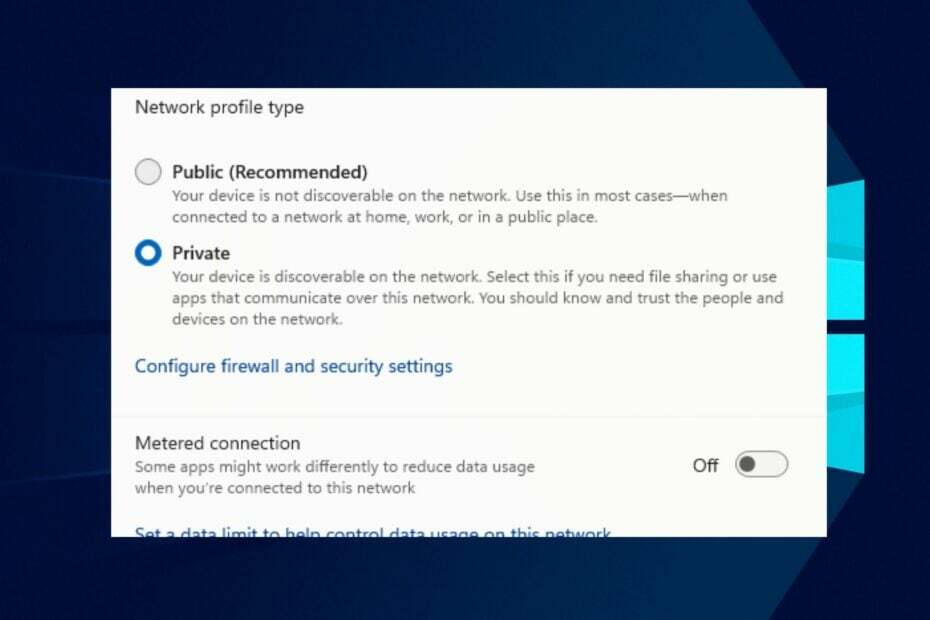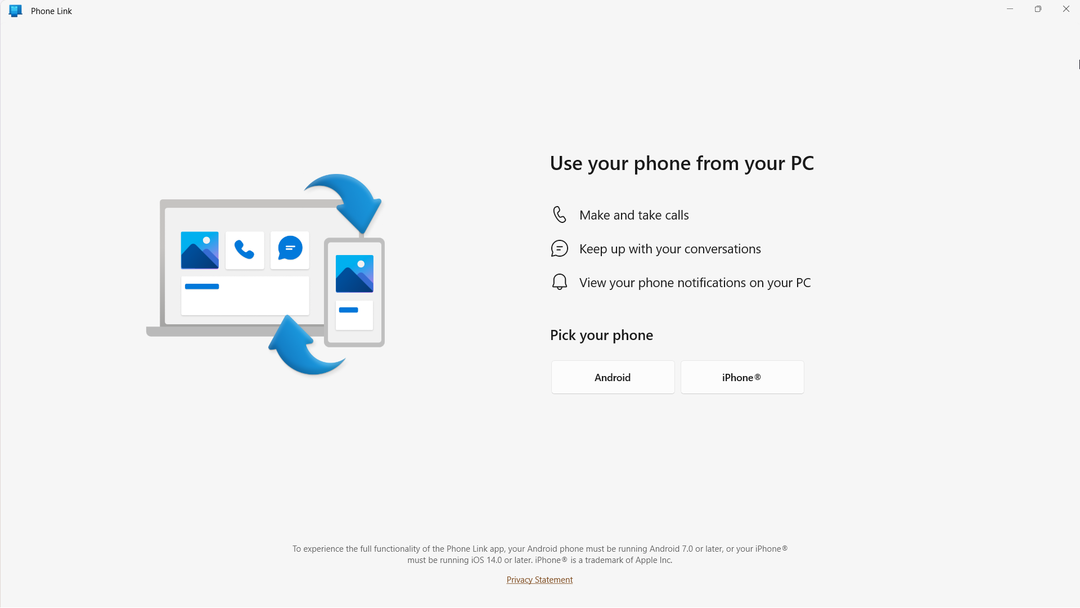- Докато сте свързани към вашия рутер, може да загубите контакт с NTP сървъра за време.
- Синхронизирането с услугата за време на Windows може да помогне за възстановяване на правилния час и дата на вашите устройства.
- Можете също да превключите към съвсем различен, персонализиран сървър за време, за да коригирате проблема.
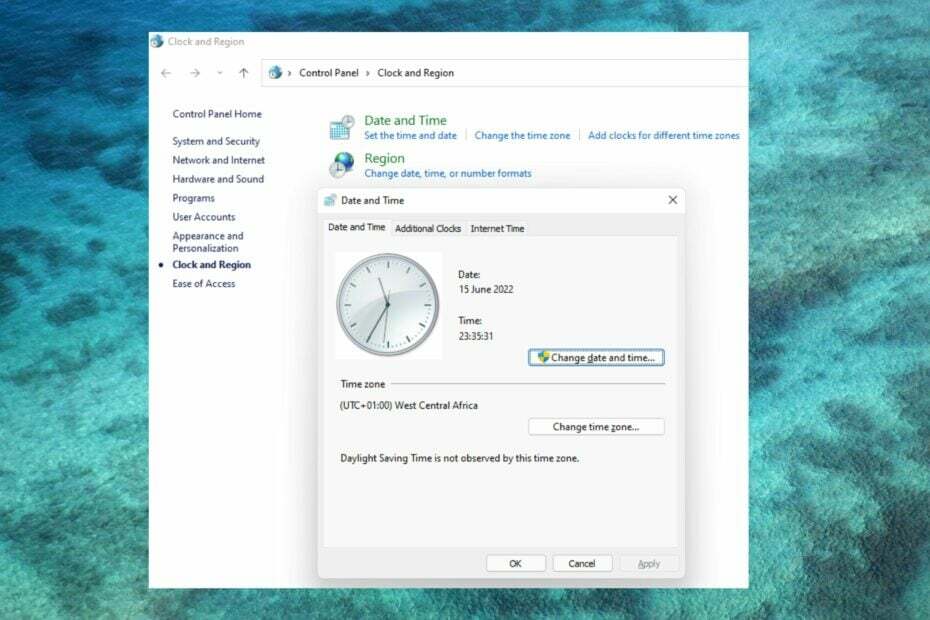
хИНСТАЛИРАЙТЕ, КАТО ЩРАКНЕТЕ ВЪРХУ ФАЙЛА ЗА ИЗТЕГЛЯНЕ
Този софтуер ще поддържа вашите драйвери работещи, като по този начин ще ви предпази от често срещани компютърни грешки и хардуерна повреда. Проверете всичките си драйвери сега в 3 лесни стъпки:
- Изтеглете DriverFix (проверен файл за изтегляне).
- Щракнете върху Започни сканиране за да намерите всички проблемни драйвери.
- Щракнете върху Актуализиране на драйвери за да получите нови версии и да избегнете неизправности в системата.
- DriverFix е изтеглен от 0 читатели този месец.
Проблемите със свързаността и WiFi могат да бъдат много разочароващи и значително да намалят производителността.
Компютрите използват Протокол за мрежово време (NTP) за синхронизация на часовника. В повечето случаи, ако не всички, вашият лаптоп използва NTP за проследяване на времето.
Ако получите а сървър загуби контакт с NTP времеви сървър съобщение за грешка, прочетете тази статия до края, за да разберете как да я поправите.
Какво се случва, когато рутерът е настроен на неправилно време?
Производителността на рутера обикновено не се влияе от неправилни настройки за време, така че връзката ви може да не бъде засегната.
Въпреки това, някои проблеми могат да възникнат. Те включват:
- Неправилно време за всички джаджи, които използват рутера като сървър за локално време.
- Отпечатъците за време в регистрационните данни на рутера ще бъдат грешни.
- Ако функциите са деактивирани в определени часове от деня поради време за ограничаване, тези настройки ще не са синхронизирани с реално време.
Как да променя датата и часа на моя рутер?
Всеки рутер има уеб-базиран интерфейс, до който имате достъп от браузър. След като влезете с правилните данни, можете да въведете IP адреса или името на домейна на предпочитания от вас NTP сървър, за да получите текущото интернет време и да извършите промяната на времето.
Можете също да изберете да зададете часа и датата ръчно.
Бърз съвет:
В случай, че не сте точно този човек, който разбира в технологиите или просто се нуждаете от по-бърз метод, има инструменти за виртуален рутер, които могат да ви помогнат.
Добър избор е Connectify Hotspot софтуер, защото може да трансформира вашия компютър в рутер, който споделя Hotspot Wi-Fi с всички устройства във вашия дом.
⇒ Вземете Connectify Hotspot
Как мога да поправя загубата на NTP времевия сървър?
1. Проверете конфигурацията на вашия рутер
Уверете се, че вашият NTP сървър е свързан към мрежата и че конфигурациите на вашия рутер или защитна стена са направени правилно.
2. Рестартирайте услугата за време на Windows
- Кликнете върху ПЕЧЕЛЯ + Р.
- Въведете cmd и щракнете Добре.

- Въведете следната команда, за да спрете NTP услугата принудително:
нетно спиране w32time, след което натиснете Въведете.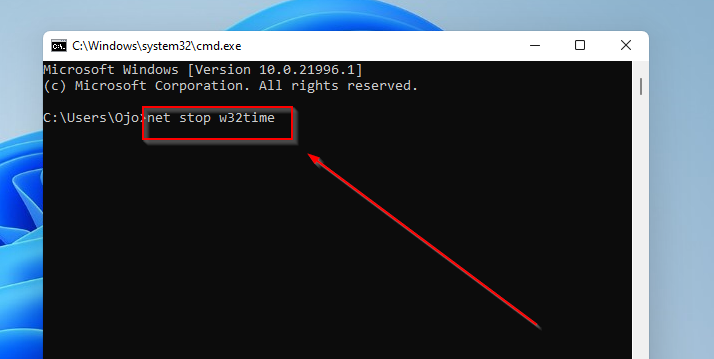
- След това го рестартирайте, като въведете тази команда:
нетно начало w32time.
- 5 най-добри висококачествени уеб камери, които работят страхотно на Windows 11
- 7 настройки за оптимизиране за производителност на игри в Windows 11
- 3 лесни стъпки за отстраняване на проблема с неочакван токен при синтактичен анализ
3. Пингирайте NTP сървъра от вашия компютър/източник IP
- Кликнете върху ПЕЧЕЛЯ + Р.
- Въведете cmd и щракнете Добре.

- Въведете следната команда:
ping time.windows.com. След това натиснете въведете.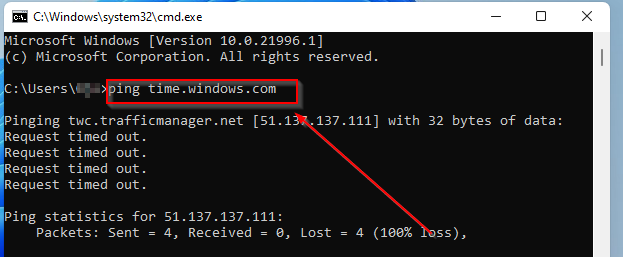
Вие ще получите времето за изчакване на заявката изтече съобщение, ако сървърът за време не работи. В този случай ще трябва да смените сървъра. Препоръчителен алтернативен персонализиран сървър е time.nist.gov времеви сървър. За по-подробни стъпки по този въпрос вижте тази статия.
Благодаря за четенето! Моля, уведомете ни какво мислите в раздела по-долу.
 Все още имате проблеми?Поправете ги с този инструмент:
Все още имате проблеми?Поправете ги с този инструмент:
- Изтеглете този инструмент за ремонт на компютър оценен страхотно на TrustPilot.com (изтеглянето започва на тази страница).
- Щракнете върху Започни сканиране за да намерите проблеми с Windows, които биха могли да причинят проблеми с компютъра.
- Щракнете върху Поправи всичко за отстраняване на проблеми с патентовани технологии (Изключително отстъпка за нашите читатели).
Restoro е изтеглен от 0 читатели този месец.